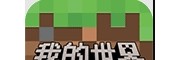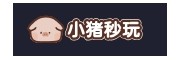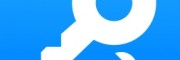在CentOS上配置MongoDB时,可能会遇到一些常见问题。以下是一些常见问题的解决方案:
权限问题:
确保MongoDB的目录和文件有正确的权限。通常,MongoDB运行在mongod用户下,因此需要确保/var/lib/mongo和/var/log/mongodb等目录属于mongod用户和组。使用以下命令更改目录所有者和组:sudo chown -R mongod:mongod /var/lib/mongosudo chown -R mongod:mongod /var/log/mongodb端口冲突:
如果27017端口已被其他进程占用,可以通过编辑MongoDB配置文件(通常位于/etc/mongod.conf)来更改监听端口。打开配置文件并修改net.port配置项:net:port: 27018# 更改为未被占用的端口sudo systemctl restart mongod配置文件错误:
确保配置文件/etc/mongod.conf中的设置正确,特别是dbPath、logPath、net.port和security.authorization等配置项。例如,确保dbPath指向有效的数据存储目录,logPath指向有效的日志文件目录。SELinux限制:
SELinux可能会阻止MongoDB的正常运行。可以使用以下命令检查SELinux的状态:sestatusenforcing模式,可以尝试临时将其设置为permissive模式以进行排查:sudo setenforce 0sudo chcon -Rv --type=mongod_var_lib_t /path/to/your/mongo日志文件权限:
确保MongoDB日志文件有写权限。可以使用以下命令更改日志文件的所有者和权限:sudo chown mongod:mongod /var/log/mongodb/mongod.logsudo chmod 0644 /var/log/mongodb/mongod.log服务启动和自启:
确保MongoDB服务已启动并设置为开机自启:sudo systemctl start mongodsudo systemctl enable mongod防火墙设置:
如果需要从外部访问MongoDB服务,需要开放默认的27017端口:sudo firewall-cmd --zone=public --add-port=27017/tcp --permanentsudo firewall-cmd --reload身份验证问题:
如果启用了身份验证,确保在连接时提供正确的用户名和密码:mongo --host your_server_ip --port 27017 -u admin -p your_password --authenticationDatabase admin通过以上步骤,可以解决大多数在CentOS上配置MongoDB时遇到的问题。如果问题依然存在,请提供具体的错误信息,以便进一步分析和解决。